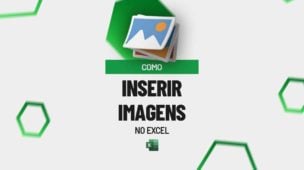A função NPER no Excel é uma das funções financeiras, porém não menos importante. Usamos esta função quando precisamos saber a quantidade de parcelas a serem pagas num financiamento, empréstimo ou negócio semelhante.
A maneira como a usamos é bem simples, mas antes precisamos dar uma atenção e entender sua sintaxe que contém alguns argumentos interessantes.
Taxa: a taxa é a taxa de juros atribuída ao negócio.
PGTO: valor de parcelas a serem pagas no negócio.
VP: valor presente, ou seja, o valor que tenho agora.
VF: valor futuro. Meu grande objetivo.
Aplicando Função NPER no Excel na Prática
Para trabalharmos um exemplo prático, vamos imaginar o seguinte exemplo: temos como objetivo comprar um determinado produto que custa R$ 5.000,00, porém só podemos investir R$ 230,00 todo mês numa conta que gera uma renda de 1,8%. Quanto tempo eu irei ficar depositando este valor?
Cadastre seu email aqui no blog para receber em primeira mão todas as novidades, posts e videoaulas que postarmos.
Receber conteúdos de Excel
Preencha abaixo para receber conteúdos avançados de Excel.
Fique tranquilo, seu e-mail está completamente SEGURO conosco!
É muito importante que você me adicione na sua lista de contatos, para que os próximos emails não caiam no SPAM. Adicione este email: [email protected]
Este cálculo é bem simples quando usamos a maneira correta de fazermos e, neste caso, a maneira mais rápida de fazer é certamente usando a função NPER no Excel, pois desta forma vamos ganhar bastante tempo.
Primeiramente, colocamos no Excel as informações que conseguimos extrair da situação:
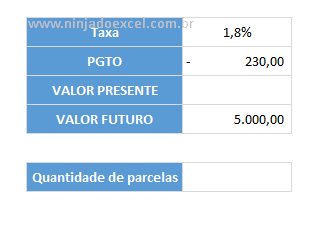
Em seguida, abra a função NPER e selecione na sequência: taxa, PGTO, vp, [vf] e para tipo informe 0:
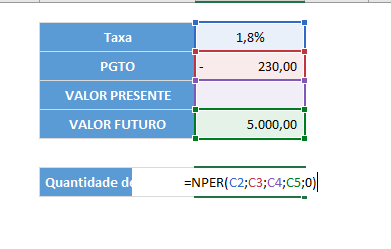
Obs.: É importante informar o valor mesmo quando o temos como é o caso do valor presente, porquê desta forma o Excel entende que é 0. Outro ponto importante é que o valor do investimento entrou como negativo, pois é uma saída.
Por fim, é só pressionar Enter para visualizar a quantidade de vezes que você precisará depositar o valor mensal para atingir seu grande objetivo:
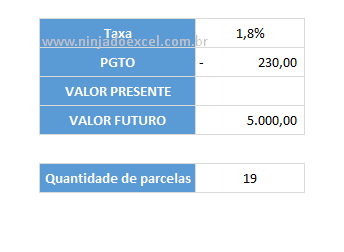
Muito simples, né? Você pensou que ia bater muito a cabeça para fazer isso, não pensou?
Curso de Excel Básico ao Avançado:
Quer aprender Excel do Básico ao Avançado passando por Dashboards? Clique na imagem abaixo e saiba mais sobre este curso.

Por fim, deixe seu comentário sobre o achou!
Posts Relacionados: